
Die Gradationskurve verstehen, ein mächtiges Werzeug!
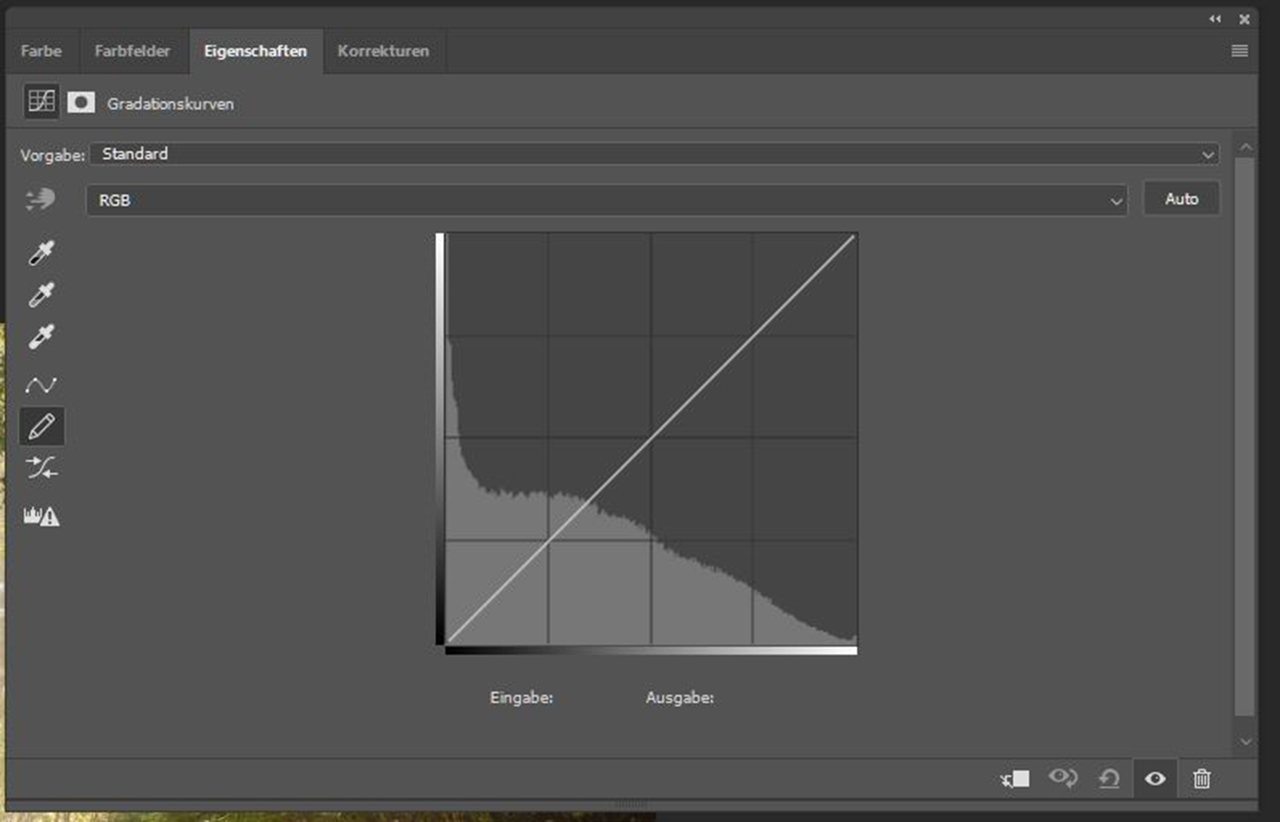
Mein heutiger Artikel aus dem Bereich Wissen befasst sich mit der Gradationskurve. Für viele immer noch ein Buch mit sieben Siegeln. Dabei ist die Gradationskurve ein absolut mächtiges Werkzeug, sowohl in Lightroom als auch natürlich in Photoshop.
Leider hält sich beharrlich das Gerücht, der Umgang mit diesem „Werkzeug“ sei kompliziert und umständlich! Daher möchte ich heute in diesem Artikel kurz einmal die Grundprinzipien der Gradationskurve beschreiben. In einem späteren Workshop werde ich die genaue Vorgehensweise bei der Bildkorrektur in Lightroom mithilfe der Gradationskurve ausführlich vorstellen.
Die Gradationskurve verstehen, ein mächtiges Werkzeug!
Eine Gradationskurve ist die grafische Beschreibung der Tonwert-Wiedergabe eines Bildes. Man kann die Kontrastverhältnisse im Bild steuern, die Tonwerte neu verteilen und Helligkeiten heben und senken, ohne die hellsten und dunkelsten Werte zu verschieben. So kann man z.B. einen Schatten korrigieren, ohne die lichteren Töne und die Mitteltöne zu verändern. Die Gradationskurve ist eines der mächtigsten Werkzeuge in Photoshop und vielen anderen Bildbearbeitungsprogrammen.
Gradationskurve Lightroom Bedienfeld
Mit ihr kann man den Kontrast und die Farben eines Bildes komfortabel, schnell und dabei auch sehr präzise optimieren. Daher zuerst einmal kurz etwas Theorie: Gradationskurven sind in einem Diagramm aufgetragen, das zwei Achsen hat. Die horizontale Achse beschreibt die Helligkeit im Ausgangszustand, die vertikale Achse beschreibt die Helligkeit im Zielzustand. Links unten ist dabei der jeweils dunkelste Wert, rechts oben der jeweils hellste Wert. Im Ausgangszustand verläuft die Farbkurve als Gerade von links unten nach rechts oben.
Zusätzliche Informationen:
- Gradation bedeutet Steigerung. In der Bildbearbeitung ist damit der Anstieg der dunklen Bildbereiche in einem Foto gemeint.
- Tonwerte sind die Helligkeitsstufen in einem Bild. 8-Bit codierte Bilder haben in jedem Farbkanal 256 Abstufungen von Tonwerten.
- Farbkanäle stellen die einzelnen Farben in einem Bild dar. Ein RGB-Bild hat 3 Farbkanäle (Rot, Grün und Blau). Der RGB-Farbmodus ist ein Lichtfarbsystem, wobei sich alle drei Farben zu Weiß addieren. Es wird für leuchtende Körper, also Monitore, Handys, Fernseher usw. verwendet. Im CMYK-Farbmodus hat ein Bild 4 Farbkanäle (Cyan, Magenta, Yellow und Key/Black). Es wird für den Druckbereich eingesetzt. In dem substraktiven Farbsystem (Körperfarben) subtrahieren sich alle Farben zu Schwarz.
Erklärung der Gradationskurve in Photoshop
Gradationskurven können jeden beliebigen Punkt im Tonwertumfang zwischen 0 und 255 bearbeiten. Höhen, Tiefen und Mitteltöne können also unabhängig voneinander bearbeitet werden. Die Bearbeitung bezieht sich jedoch nicht nur auf das gesamte Bild. Sie können z. B. auch nur die Höhen des Farbkanals Rot bearbeitet und die restlichen Farbkanäle so belassen, wie sie sind.
Gradationskurve Bedienfeld Photoshop alt
- Ist die Gradationskurve geöffnet, bekommt man einen diagonalen Gradienten angezeigt. Er zeigt den Verlauf der Tonwerte in der Grafik von dunkel (links/unten) nach hell (rechts/oben an) an.
- Über das Dropdown-Menü „Vorgaben“ kann man aus verschiedenen Voreinstellungen auswählen. Die Vorgabe „Farbnegativ“ beispielsweise kehrt alle Farben der Grafik um.
- Die verschiedenen Farbkanäle kann man über das Dropdown-Menü „Kanal“ auswählen. Man hat die Wahl zwischen Rot, Grün, Blau sowie allen drei Kanälen zusammen.
- Die geschwungene Linie im linken Bereich des Gradationskurven-Fensters erlaubt es uns, Punkte auf der Diagonalen hinzuzufügen. Diese Punkte kann man verschieben und somit die Tonwerte der Grafik ändern. Mithilfe des Stiftes kann man den Verlauf des Gradienten frei Hand zeichnen.
- Im rechten Bereich des Fensters kann man die Vorgaben, wie etwa das Raster der Kurve, bearbeiten, die Vorschau aktivieren sowie eine automatische Korrektur der Kurve vornehmen.
Einfache Bildkorrektur mithilfe der Gradationskurve
Es gibt keinen allgemein gültigen Weg zur Bildkorrektur mit der Gradationskurve. Schließlich variieren die Korrekturwünsche von Bild zu Bild und unterliegen auch dem eigenen Empfinden. Die mit am häufigsten durchgeführte Korrektur ist jedoch die Nachbearbeitung von über- und unterbelichteten Fotos. Um das überbelichtete Beispielbild zu korrigieren, geht man wie folgt vor.
- Auf der linken Seite sieht man das überbelichtete Original. Dies gilt es nun, dunkler zu machen. Da sich das Bild größtenteils aus Mitteltönen zusammensetzt, müssen diese abgedunkelt werden. Die Höhen und Tiefen bleiben bei ihren Ausgangswerten.
- Zieht hierzu die Mitte des Gradienten, welcher die Mitteltöne darstellt, etwas nach unten. Über die Vorschau im Fenster der Gradationskurve könnt ihr eure Korrekturen in Echtzeit kontrollieren, bevor ihr sie bestätigt.
- Würde man jetzt die tiefen Töne heller machen wollen, müsste man den Ursprung des Gradienten nach oben ziehen.
- Um die Höhen wiederum dunkler zu machen, würde man das Ende des Gradienten nach unten ziehen.
Tonwerte mithilfe des Zielkorrekturwerkzeuges verändern
Noch genauere Korrekturen werden möglich, wenn man die Gradationskurve mithilfe des Zielkorrekturwerkzeuges bearbeiten. Dazu öffnet ihr erneut die Gradationskurve.
- Im unteren Bereich des Dialogfensters der Gradationskurve werden drei Pipetten ( Zielkorrektur-werkzeuge) angezeigt. Diese stehen für die Höhen, Tiefen sowie die Mitteltöne.
- Um die Farbwerte nun aus der Ausgangsgrafik aufzunehmen, wählt man nacheinander die Pipetten an und nimmt die entsprechende Farbe aus der Grafik aus.
Aufnehmen der Bildpunkte Photoshop alt
Fazit / Empfehlung
Mit der Gradationskurve in Lightroom oder Photoshop kann man die Belichtung und Kontraste eurer Bilder optimal anpassen. Die Gradationskurve ist ein sehr mächtiges und praktisches Entwicklungswerkzeug. Mithilfe des Zielkorrekturwerkzeuges lassen sich sehr schnell und sehr genau optimale Ergebnisse auch für „Anfänger“ erzielen.
Um das Werkzeug wirklich intensiv und optimal zu nutzen, benötigt es allerdings einige Grundkenntnisse in der Bildbearbeitung. Darauf werde ich dann genauer in meinem Workshop im Bereich „Lightroom, wie mache ich das…? Arbeiten mit der Gradationskurve“ eingehen. Diesen Workshop findet ihr hier auf dem Blog voraussichtlich Mitte Oktober. Schaut auch gerne in meine neue Artikelserie, Lightroom vom Import zum Export herein.
Zu meinen Fototipps geht es hier lang.
Weiteres Fotowissen gibt es hier.
Alles zu Lightroom findet ihr hier.
*Mit einem Stern gekennzeichnete Links sind externe Partner-Links (Affiliate Links). Ihr unterstützt mich, wenn ihr darüber bestellt. Für euch entstehen keine zusätzlichen Kosten! Vielen Dank !














































































Letzte Kommentare